在 windows 11 中,传统任务栏被移除了,取而代之的是一个中心对齐、简洁的新任务栏。如果您怀念经典的任务栏,本指南将为您提供分步说明,详细介绍如何通过简单的注册表编辑将其带回您的 windows 11 桌面。php小编苹果强烈建议您仔细遵循以下步骤,因为在注册表中进行任何更改都可能对您的系统产生不可逆的影响。让我们开始吧!
操作方法
1.首先我们点击任务栏之中的开始菜单,单击选中使用“设置”图标;
2.进入设置界面之后,我们点击选择“个性化”功能点击进入;
3.这时我们可以在该界面之中选择“任务栏”选项;
4.接着我们点击右侧窗口就会进入到任务栏的设置之中;
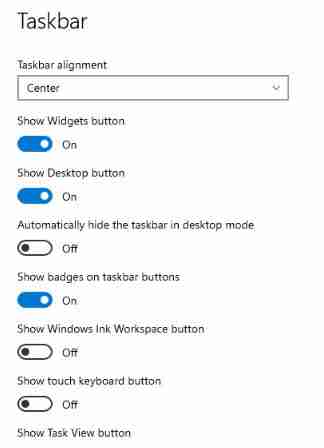
5.然后我们展开任务栏对齐旁边的下拉菜单,再点击选择“居左”;
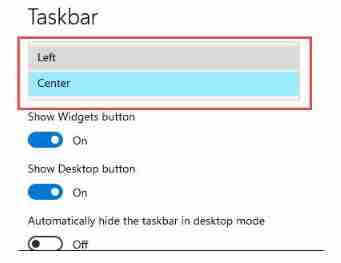
6.最后我们设置很好之后就如图所示。

以上就是win11传统任务栏怎么设置 win11设置传统任务栏的方法教程的详细内容,更多请关注本网内其它相关文章!













 浙公网安备33010502006705号
浙公网安备33010502006705号